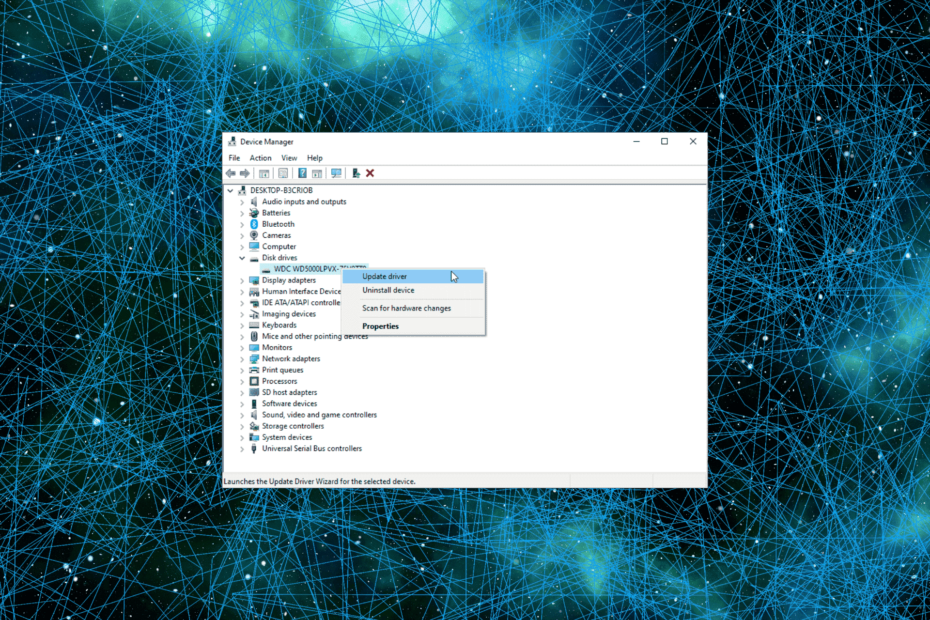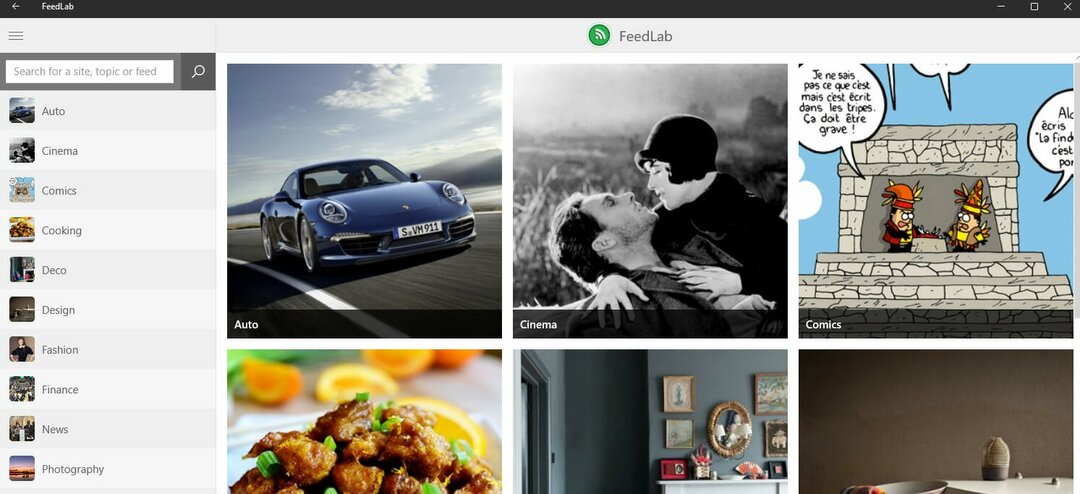- ผู้ใช้ Windows 10 บางรายรายงานว่าไฟล์ CompatTelRunner.exe ทำให้เกิดการใช้งาน CPU สูง
- Task Scheduler สามารถช่วยปิดการใช้งานงานที่ไม่จำเป็นบางอย่างได้เป็นอย่างดี
- เพื่อให้แน่ใจว่าคุณจะกำจัดไฟล์นี้ คุณต้องทำการเปลี่ยนแปลงบางอย่างในรีจิสทรี
- นอกจากนี้ คำสั่งบางอย่างยังช่วยคุณแก้ไขปัญหาไฟล์ระบบโดยแทนที่ไฟล์ที่สูญหายหรือเสียหาย

ซอฟต์แวร์นี้จะช่วยให้ไดรเวอร์ของคุณทำงานอยู่เสมอ ทำให้คุณปลอดภัยจากข้อผิดพลาดทั่วไปของคอมพิวเตอร์และความล้มเหลวของฮาร์ดแวร์ ตรวจสอบไดรเวอร์ทั้งหมดของคุณตอนนี้ใน 3 ขั้นตอนง่ายๆ:
- ดาวน์โหลด DriverFix (ไฟล์ดาวน์โหลดที่ตรวจสอบแล้ว)
- คลิก เริ่มสแกน เพื่อค้นหาไดรเวอร์ที่มีปัญหาทั้งหมด
- คลิก อัพเดทไดรเวอร์ เพื่อรับเวอร์ชันใหม่และหลีกเลี่ยงการทำงานผิดพลาดของระบบ
- DriverFix ถูกดาวน์โหลดโดย 0 ผู้อ่านในเดือนนี้
บางครั้งผู้ใช้ Windows อาจสังเกตเห็นไฟล์แปลก ๆ ในคอมพิวเตอร์ของตน โดยปกติ ไฟล์เหล่านี้จะตรวจไม่พบจนกว่าจะส่งผลเสียต่อคอมพิวเตอร์ของคุณ
การใช้งาน CPU สูงมักเป็นสัญญาณบอกเล่าที่พบบ่อยที่สุด ในบทความนี้ เราจะพูดถึงไฟล์ CompatTelRunner.exe
เราจะบอกว่าไฟล์นี้คืออะไรและมีผลกับคอมพิวเตอร์ของคุณอย่างไร ดังนั้นโปรดอย่ารอช้าที่จะอ่านต่อไป
CompatTelRunner.exe คืออะไร
ไฟล์ CompatTelRunner.exe เป็นไฟล์ Microsoft Compatibility Telemetry ซึ่งอยู่ในไฟล์ C: WindowsSystem32 โฟลเดอร์
Microsoft ใช้ Telemetry เพื่อรวบรวมข้อมูลระบบเพื่อให้อุปกรณ์ Windows ปลอดภัยและปรับปรุงคุณภาพของบริการ
ไฟล์ CompatTelRunner.exe ยังใช้เพื่อ อัปเกรดระบบของคุณเป็นระบบปฏิบัติการเวอร์ชันล่าสุด และติดตั้งการอัปเดตล่าสุด
ไฟล์ระบบ Windows นี้ไม่สามารถมองเห็นได้และคะแนนความปลอดภัยทางเทคนิคนั้น อันตราย 0% แม้ว่าผู้ใช้จำนวนมากจะพูดเป็นอย่างอื่น
ฉันได้อัพเกรด Windows 8 เป็น Windows 10 และฮาร์ดไดรฟ์ถูกอ้างสิทธิ์โดยสมบูรณ์โดย “compattelrunner.exe” […]
หลังจากบูทแล็ปท็อปของฉัน compattelrunner.exe กำลังอ้างสิทธิ์ในฮาร์ดดิสก์ของฉันนานกว่า 20 นาที มีวิธีแก้ปัญหาจริงในการหยุด / ปิดการใช้งาน compattelrunner ใน Windows 10 หรือไม่?
ปัญหา CompatTelRunner.exe
อันที่จริงไฟล์ CompatTelRunner.exe นั้นน่าอับอายในหมู่ผู้ใช้ Windows 7 และ Windows 10 เนื่องจากทำให้เกิดการใช้งาน CPU สูง
เป็นผลให้คอมพิวเตอร์ของคุณทำงานช้ามากและวิธีเดียวที่จะแก้ปัญหานี้คือถอนการติดตั้งไฟล์
ประการที่สอง ผู้ใช้ยังไม่พอใจ Microsoft สำหรับการติดตั้งซอฟต์แวร์ที่ไม่ต้องการในคอมพิวเตอร์ของตน
ผู้เล่นหลายคนบ่นเกี่ยวกับพฤติกรรมที่เหมือนมัลแวร์ของ CompatTelRunner.exe ซึ่งติดตั้งใหม่บนคอมพิวเตอร์ของตนแม้จะถูกลบไปหลายครั้งแล้วก็ตาม
การอัปเดตของ Microsoft ติดตั้งโปรแกรมชื่อ compattelrunner.exe บนคอมพิวเตอร์ของฉันโดยไม่ได้รับอนุญาต แม้ว่าการตั้งค่าการอัปเดตของฉันจะบอกว่า ดาวน์โหลดการอัปเดตที่สำคัญ แต่ให้ฉันเลือกว่าจะติดตั้งหรือไม่. Compattelrunner.exe ไม่มีวัตถุประสงค์ที่ถูกต้องตามกฎหมายหรือเป็นประโยชน์ และทำให้เกิดปัญหาด้านประสิทธิภาพที่ร้ายแรง (แอปพลิเคชันทำงานช้าหรือหยุดทำงาน)
ตอนนี้เรารู้แล้วว่าบทบาทของ CompatTelRunner.exe คืออะไร มาดูกันว่าเราจะกำจัดมันได้อย่างไร
วิธีการปิดการใช้งาน CompatTelRunner.exe?
1. ปิดการใช้งานจาก Task Scheduler
- เริ่ม ตัวกำหนดเวลางาน
- ไปที่
ไลบรารีตัวกำหนดเวลางาน > Microsoft > Windows > Application Experience
- ปิดการใช้งานทั้งสามงานในโฟลเดอร์นั้น
- ไปที่
ถามไลบรารีตัวกำหนดเวลา > Microsoft > Windows > โครงการปรับปรุงประสบการณ์การใช้งานของลูกค้า - ปิดการใช้งานทั้งสามงานในโฟลเดอร์นั้น
สำหรับ Windows ทุกรุ่น ให้เริ่มต้นด้วยการลบออกจาก Task Scheduler ตามที่อธิบายไว้ข้างต้น หาก Task Scheduler ไม่ทำงานบนพีซีของคุณ คุณควรอ่าน easy. ของเรา คู่มือการแก้ปัญหา.
2. ปรับแต่ง Registry
- เริ่มตัวแก้ไขรีจิสทรี (regedit.exe) ในฐานะผู้ดูแลระบบ
- ไปที่.
-
HKEY_LOCAL_MACHINESOFTWAREMicrosoftWindows NTCurrentVersionAppCompatFlagsTelemetryController
-
- เปลี่ยนชื่อรายการจาก TelemetryController ถึง TelemetryControllerX.
- รีสตาร์ทพีซีของคุณ
สำหรับ Windows 10 คุณต้องฆ่า CompatTelRunner.exe จากรีจิสทรี หาก Registry Editor ไม่เปิดขึ้น ให้เลือกสิ่งนี้ บทความโดยละเอียด เพื่อดูวิธีการแก้ไข
3. เรียกใช้ SFC
- เปิด พรอมต์คำสั่ง (ผู้ดูแลระบบ) ในฐานะผู้ดูแลระบบ
- ป้อน sfc /scannowและตี ป้อน.

- รอจนกว่ากระบวนการซ่อมแซมจะเสร็จสิ้น (อาจใช้เวลาสักครู่)
คำสั่งนี้ช่วยคุณแก้ไขปัญหาไฟล์ระบบโดยแทนที่ไฟล์ที่สูญหายหรือเสียหาย ทำตามขั้นตอนด้านบนเพื่อเปิดการสแกน
4. คลีนบูตพีซีของคุณ
- นำทางไปยัง เริ่มต้น > พิมพ์ msconfig > กด ป้อน.
- ไปที่ การกำหนดค่าระบบและคลิกที่ บริการ แท็บ
- ตรวจสอบ ซ่อนบริการของ Microsoft ทั้งหมด กล่องกาเครื่องหมาย และคลิก ปิดการใช้งานทั้งหมด

- ไปที่ สตาร์ทอัพ แท็บและเปิด ผู้จัดการงาน.
- เลือกรายการเริ่มต้นแต่ละรายการ แล้วคลิก ปิดการใช้งาน.

- ปิดตัวจัดการงานและรีสตาร์ทพีซีของคุณ
คลีนบูตอุปกรณ์ของคุณทำให้คุณสามารถสตาร์ทเครื่องโดยใช้ชุดไดรเวอร์และโปรแกรมขั้นต่ำเพื่อหลีกเลี่ยงปัญหาความเข้ากันได้ของซอฟต์แวร์
อย่างไรก็ตาม สิ่งที่จับได้คือ คุณจะต้องทำเช่นนี้ทุกครั้งที่ Windows ติดตั้งการอัปเดตใหม่บนเครื่องของคุณ
คุณได้ใช้ขั้นตอนข้างต้นหรือไม่? แจ้งให้เราทราบหากมีสิ่งใดที่เหมาะกับคุณโดยใช้พื้นที่แสดงความคิดเห็นด้านล่าง
คำถามที่พบบ่อย
ไฟล์ CompatTelRunner.exe เป็นไฟล์ Microsoft Compatibility Telemetry ซึ่งอยู่ในโฟลเดอร์ C: WindowsSystem32
Microsoft ใช้ Telemetry เพื่อรวบรวมข้อมูลระบบเพื่อให้อุปกรณ์ Windows ปลอดภัยและปรับปรุงคุณภาพของบริการ
เนื่องจากเรากำลังพูดถึงความเข้ากันได้ของ Microsoft มาตรทางไกล กระบวนการถือว่าปลอดภัย 100% สิ่งนี้ไม่ได้เปลี่ยนแปลงว่ามีพฤติกรรมคล้ายมัลแวร์ที่เกี่ยวข้องด้วย
ขออภัย มีบางครั้งที่ CompatTelRunner.exe ติดตั้งใหม่ด้วยตัวเอง
ได้ คุณสามารถปิดใช้งานไฟล์ CompatTelRunner.exe ได้โดยใช้ Task Scheduler หรือเครื่องมือของบริษัทอื่นที่เชื่อถือได้ ตามที่อธิบายไว้ในนี้ คู่มือเฉพาะ.
ไฟล์ CompatTelRunner.exe ขึ้นชื่อว่าทำให้เกิดการใช้งาน CPU สูง ดังนั้นการปิดใช้งาน Telemetry อาจเป็นทางเลือกที่ชาญฉลาด